Новые возможности в Maya 6
Начало работы над проектом
Создайте новый проект axe_model. Если бы вам пришлось работать над реальным проектом, потребовался бы сбор справочной информации, например фотографий, на основе которых вы смогли бы выработать дизайн алебарды. Обычно такие фотографии помещаются в папку sourceimages вашего проекта. Но в данном случае вы сможете найти все сопутствующие материалы на прилагаемом к книге компакт-диске.
В качестве образца воспользуемся простым наброском. Скопируйте файл Ахе_ outline_l.tif из папки ChapterFiles\Axe_Model\sourceimages в папку sourceimages вашего проекта.
ВНИМАНИЕ
Не стоит работать с файлами, находящимися на компакт-диске. Ведь сохранять результаты своих трудов вам все равно придется в папку на жестком диске вашего компьютера. Поэтому имеет смысл сразу скопировать туда все относящиеся к проекту файлы.
1. Выберите в меню File (Файл) команду New Scene (Создать сцену). Перейдите в режим Modeling (Моделирование), выбрав этот вариант из раскрывающегося списка, расположенного в строке состояния, или нажав клавишу F3.
2. Импортируйте рисунок в окно проекции Front (Вид спереди). Для этого выберите в меню View (Вид) этого окна проекции команду Image Plane > Import Image (Плоскость изображения > Импортировать изображение).
В качестве плоскостей изображения обычно выступают растровые файлы в формате TIFF или JPEG. Они видны в окнах проекции и выполняют роль опорного рисунка. Обычно они используются для моделирования, хотя наборы изображений могут оказаться полезными при отслеживании движения. Более подробную информацию на эту тему вы найдете в книге в дальнейшем.
3. Выберите файл Axe_outline_l.tif в папке sourceimages и загрузите его. Рисунок появится в окнах проекции Front (Вид спереди) и Perspective (Перспектива) (рис. 4.19).
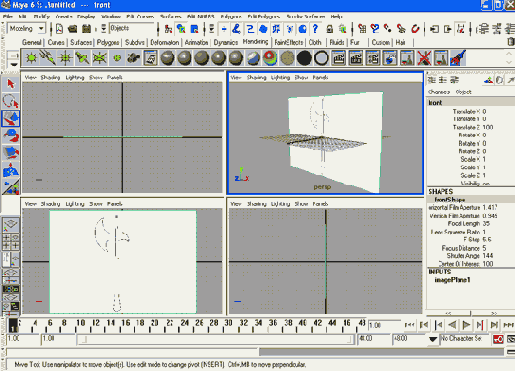
Рис. 4.19. Плоскость изображения, загруженная в окно проекции Front